Introduzione
In questo esempio Oracle by Example (OBE) viene descritto come configurare le impostazioni di posta elettronica in JD Edwards EnterpriseOne utilizzando l'autenticazione OAuth2 più recente per i server SMTP.Microsoft ha reso obsoleto il tipo di autenticazione di base per i servizi SMTP. Per garantire una consegna sicura e affidabile delle e-mail, JD Edwards EnterpriseOne ora supporta l'autenticazione OAuth 2.0. Questo metodo utilizza l'accesso basato su token invece di memorizzare e trasmettere credenziali riservate.
Obiettivi
In questa OBE, JD Edwards EnterpriseOne verrà configurato in modo da utilizzare Microsoft OAuth 2.0 per la consegna delle e-mail in uscita.
Imparerai a:
- Configurare le impostazioni di Server Manager per abilitare i token OAuth 2.0 anziché l'autenticazione tradizionale nome utente-password.
- Verificare l'impostazione inviando un messaggio di posta elettronica di test.
Prerequisiti
- Accesso ai file di configurazione di Server Manager Console (SMC) e EnterpriseOne Server (jde.ini).
- Applicazione registrata in Microsoft Entra per le credenziali di autenticazione SMTP OAuth 2.0. Questa registrazione fornisce le credenziali riportate di seguito.
- ID client OAuth
- Password client OAuth
- OAuth ID tenant
Per ulteriori informazioni, vedere Registrare un'applicazione in Microsoft Entra ID.
Task 1: Configurazione di OAuth 2.0 nella console di Server Manager
- Accedere a JD Edwards EnterpriseOne Server Manager.
- Fare clic sul collegamento Attività server nel riquadro Operazioni da eseguire. Nella console di gestione viene visualizzato un altro riquadro in Cosa si desidera fare? denominato Configurazione posta elettronica.
- Nel riquadro Configurazione e-mail, effettuare le operazioni riportate di seguito.
- Nel campo Server di posta (SMTP) immettere
smtp.office365.comcome host. - Nel campo SMTP Port immettere la porta TCP/IP da utilizzare quando si esegue la connessione al server di posta SMTP per l'invio di messaggi di posta.
- Nel campo E-mail mittente immettere l'indirizzo e-mail da utilizzare come mittente per le notifiche e-mail inviate da Server Manager.
- Selezionare un tipo di connessione dall'elenco a discesa Sicurezza della connessione. Per descrivere la procedura descritta in questa OBE, viene utilizzata la connessione
STARTLS. - Dall'elenco a discesa Abilita autenticazione selezionare
TRUEper abilitare l'autenticazione sul server SMTP. - Nel campo Tipo di autenticazione, il valore predefinito è impostato su Base. Selezionare OAUTH2 dall'elenco a discesa per impostarlo come tipo di autenticazione. Quando si seleziona OAUTH2 come tipo di autenticazione, vengono visualizzati campi aggiuntivi per la configurazione OAuth, tra cui ID client OAUTH, Password client OAUTH e ID tenant OAUTH.
- Nel campo ID client OAUTH immettere l'ID client ottenuto dopo la registrazione dell'applicazione in Microsoft Entra.
- Nel campo Password client OAUTH immettere la password client ottenuta dopo la registrazione dell'applicazione in Microsoft Entra.
- Nel campo ID tenant OAUTH immettere l'ID tenant ottenuto dopo la registrazione dell'applicazione in Microsoft Entra.
- Nel campo Provider di servizi OAUTH selezionare Microsoft come provider di servizi. Solo Microsoft è supportato come provider OAUTH.
- Nel campo Host proxy immettere l'host proxy per la connessione al server SMTP.
- Nel campo Porta proxy immettere la porta proxy per la connessione al server SMTP.
- Fare clic su Salva.
- Nel campo Indirizzo di posta elettronica visualizzato nella parte inferiore del riquadro, immettere un indirizzo di posta elettronica del destinatario valido o più indirizzi di posta elettronica separati da virgole.
- Fare clic su Test. Il destinatario riceve un messaggio di posta elettronica di prova che indica la riuscita della configurazione.
Nota: se la rete aziendale blocca l'accesso diretto ai server Microsoft OAuth, è necessario immettere i valori dei campi Host proxy e Porta proxy. Lasciare vuoti questi campi se la rete aziendale non blocca l'accesso ai server OAuth Microsoft.
- Nel campo Server di posta (SMTP) immettere
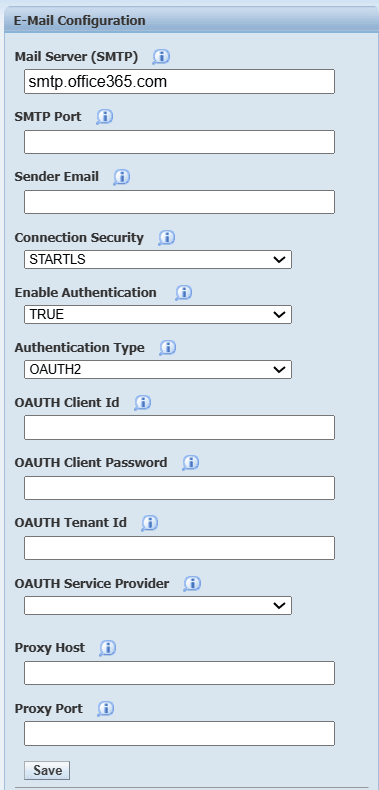
Task 2: Configurazione di OAuth 2.0 su Enterprise Server
- Nel riquadro Home gestite della console di Server Manager fare clic sull'istanza di Enterprise Server.
- Nel riquadro Configurazione, selezionare Base dall'elenco a discesa Visualizza, quindi fare clic sul collegamento Varie.
- Nel riquadro Varie, andare a Configurazione e-mail e completare quanto segue:
- Nella regola Server di posta, definire la regola come
90|OPT|MAILSERVER=smtp.office365.com. - Nel campo SMTP Server Port immettere il numero della porta SMTP sul computer del server di posta.
- Selezionare un tipo di connessione dall'elenco a discesa Sicurezza connessione. Per descrivere la procedura descritta in questa OBE, viene utilizzata la connessione
STARTTLS. - Selezionare l'opzione Autenticazione SMTP.
- Nel campo SMTP Username immettere il nome utente da autenticare con il server SMTP.
- Nell'elenco a discesa Tipo di autenticazione selezionare
OAUTH2come tipo di autenticazione. - Nel campo ID client OAUTH immettere l'ID client ottenuto dopo la registrazione dell'applicazione in Microsoft Entra.
- Nel campo Segreto client OAUTH immettere la password del client ottenuta dopo la registrazione dell'applicazione in Microsoft Entra.
- Nel campo ID tenant client OAUTH immettere l'ID tenant ottenuto dopo la registrazione dell'applicazione in Microsoft Entra. Per impostazione predefinita, il provider di servizi OAUTH viene visualizzato come Microsoft.
- Nel campo Host proxy OAUTH immettere l'host proxy per connettersi al server SMTP.
- Nel campo Porta proxy OAUTH immettere la porta proxy per connettersi al server SMTP.
- Fare clic su Applica.
- Riavvia Enterprise Server.
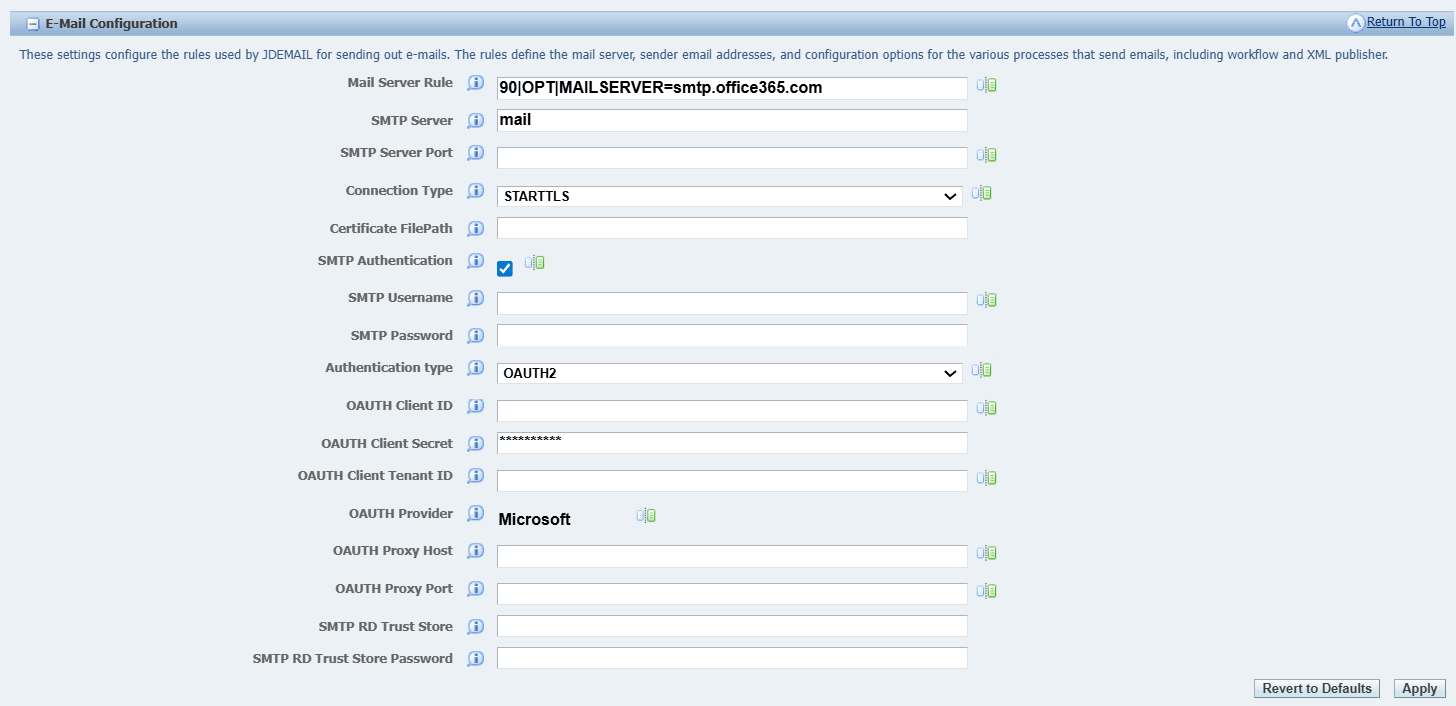
Nota: è necessario immettere i valori dei campi Host proxy OAUTH e Porta proxy OAUTH se la rete aziendale blocca l'accesso diretto ai server OAuth Microsoft. Lasciare vuoti questi campi se la rete aziendale non blocca l'accesso ai server OAuth Microsoft.
Per verificare la configurazione della posta elettronica, effettuare le operazioni riportate di seguito.
- Accedere al server HTML EnterpriseOne.
- Nel Navigator (percorso rapido), immettere BV. Nello schermo Gestione versioni batch, selezionare qualsiasi valore in UBE.
- Sottometti l'UBE selezionato. L'utente riceve un'e-mail di completamento del report all'indirizzo e-mail definito nel record Chi associato al numero della Rubrica indirizzi corrispondente.
Vuoi saperne di più?
Altre risorse di apprendimento
Esplora altri laboratori su docs.oracle.com/learn o accedi a più contenuti di formazione gratuiti sul canale YouTube di Oracle Learning. Inoltre, visitare education.oracle.com/learning-explorer per diventare Oracle Learning Explorer.
Per la documentazione del prodotto, visitare Oracle Help Center.
Configurazione dell'autenticazione OAuth 2.0 per la messaggistica in uscita in JD Edwards EnterpriseOne
G45133-01
2025 ottobre
Copyright © 2025, Oracle e/o relative consociate.